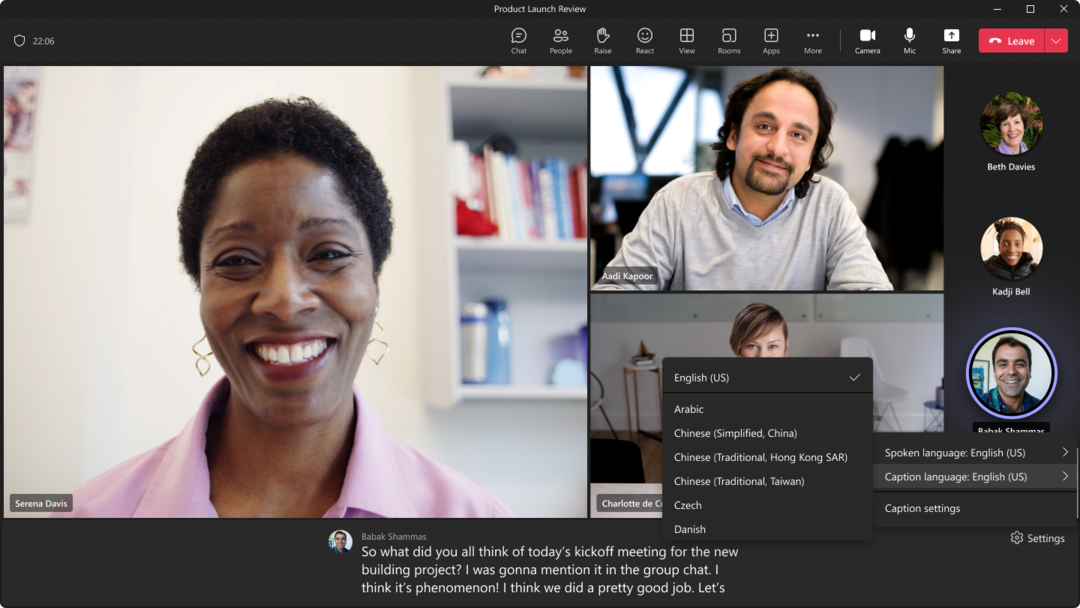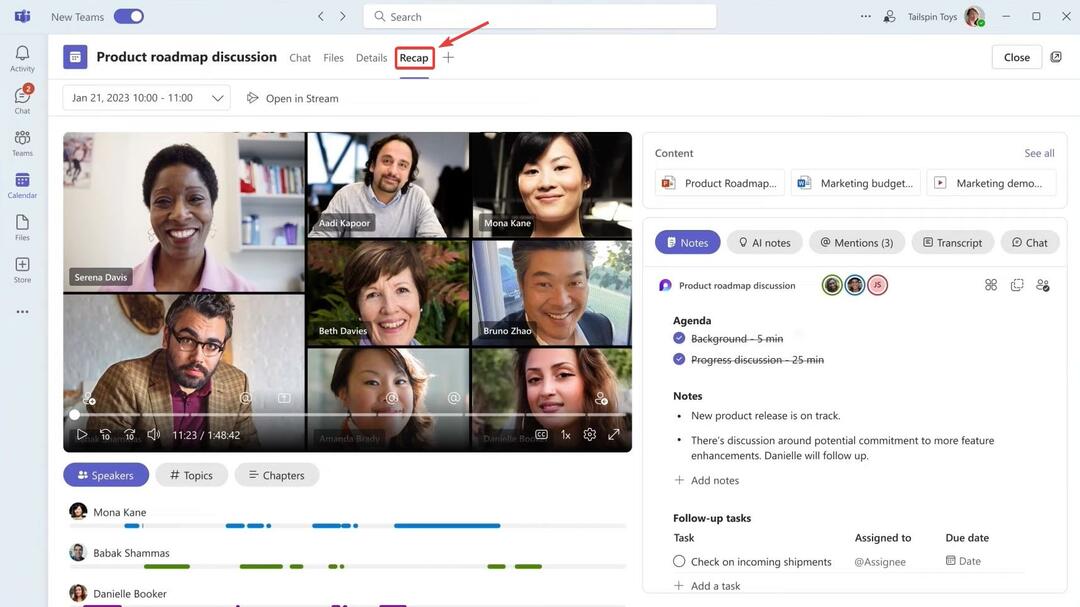- Разговор Мицрософт Теамс је згодан алат за коришћење комуницирајте са својим колегама
- Али Мицрософт тимови могу збунити кориснике, нарочито ако ћаскања не означе као прочитана. У овом водичу ћемо показати како тачно можете да решите овај проблем
- Овај чланак је део наш центар за решавање проблема Мицрософт Теамс. Идите на овај одељак веб странице да бисте прочитали више о МС тимовима.
- Посетите наш Мицрософт Теамс Хуб за додатне водиче, као и савете и трикове како постати Теамс Повер Усер
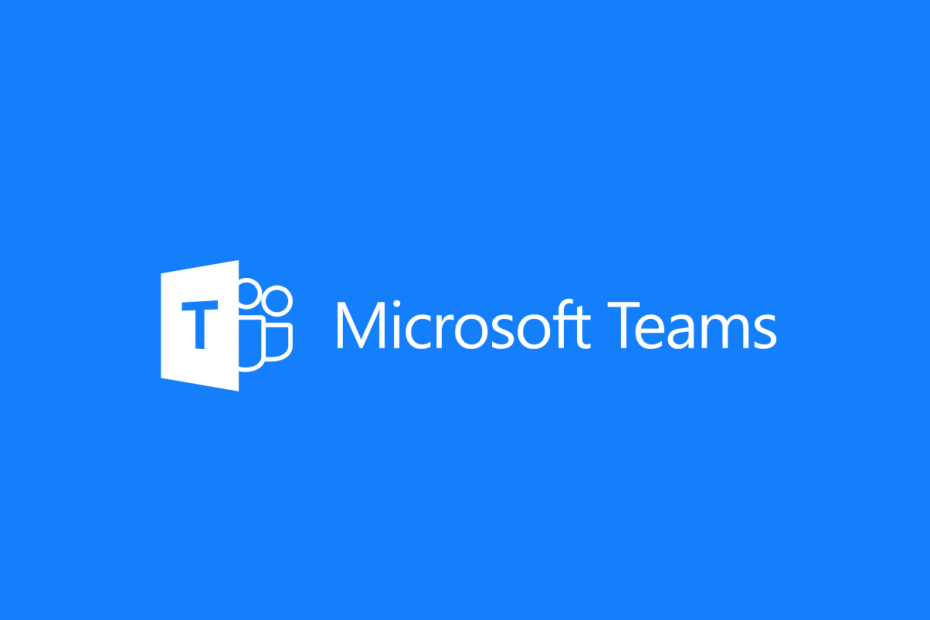
Овај софтвер ће одржавати и покретати управљачке програме, чиме ће се заштитити од уобичајених рачунарских грешака и квара хардвера. Проверите све своје управљачке програме у 3 једноставна корака:
- Преузмите ДриверФик (верификована датотека за преузимање).
- Кликните Покрените скенирање да бисте пронашли све проблематичне управљачке програме.
- Кликните Ажурирај управљачке програме да бисте добили нове верзије и избегли кварове у систему.
- ДриверФик је преузео 0 читаоци овог месеца.
Као што сви знамо, ћаскање у Мицрософт Теамс-у је пресудна карактеристика јер омогућава корисницима брзу и ефикасну комуникацију. Међутим, многи људи су наишли на досадан проблем са ћаскањем.
Мицрософт тимови неће ћаскање означити као прочитано. Због тога ће се икона ћаскања појавити као да имате непрочитану поруку, чак и ако то није случај.
Један корисник известио следеће на званичном Мицрософт форуму:
Цхат група показује црвени круг са 1? Претпостављам да негде постоји непрочитано ћаскање. Не могу да га нађем и није ме брига. Желим да круг нестане. Како да то урадим?
Дакле, црвени круг остаје, али нигде нема непрочитаног ћаскања. Данас ћемо вам показати како можете да решите овај проблем.
Ћаскања се неће означити као прочитана у Мицрософт Теамс-у? Поправи то у кратком року
1. Искључите сва обавештења
- Иди на Подешавања.
- Искључите сва обавештења.
- Омогућите их након неколико минута.
Научите како да користите Мицрософт Теамс у оперативном систему Виндовс 10 из нашег детаљног водича!
2. Проверите да ли је сесија ћаскања скривена
Мицрософт Теамс временом сакрива ћаскања ако се не користе. Стога проверите да ли имате скривене поруке. На крају, можете да утишате разговор.
- Кликните на три тачке.
- Изаберите Муте.
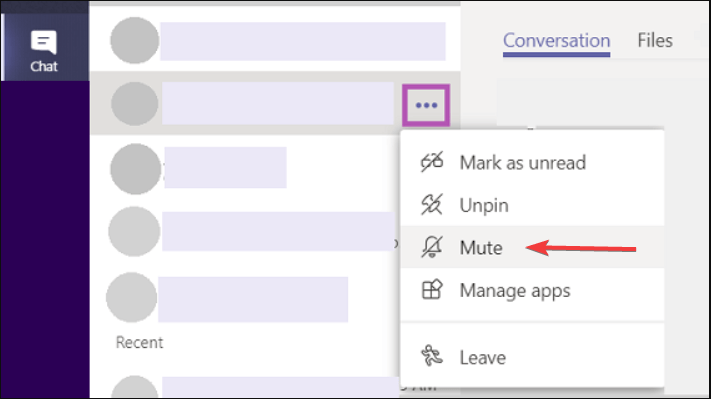
3. Одјавите се и поново пријавите
Одјавите се из Мицрософт Теамс-а и вратите се поново. Ово је боље решење од затварања програма и / или поновног покретања рачунара.
4. Решите проблем помоћу Алт + Таб
- Док сте у програму, притисните Алт + Таб.
- Затворите значку тако што ћете изабрати Кс у углу прозора који ће се појавити.
Закључак
Иако ово није озбиљан проблем, многим корисницима и даље смета када то обавештење виде сваки пут када отворе Мицрософт Теамс. Срећом, проблем се брзо може решити нашим брзим решењима.
Све у свему, ћаскање у тимовима је сјајно. Међутим, Мицрософт би требало да побољша функцију.
Штавише, не можете да избришете разговоре. Дакле, ако се овакво обавештење и даље појављује и знате разговор који га изазива, не можете га избрисати да бисте трајно решили проблем.
Да ли су вам наша решења била корисна? Колико често користите функцију ћаскања у Мицрософт Теамс-у? Обавестите нас у одељку за коментаре испод!
Често постављана питања
Ако желите да избришете поруке ћаскања, довољно је само да притиснете и задржите одговарајуће поруке да би се опција брисања појавила на екрану. Изаберите Делете и порука ће бити одмах избрисана.
Мицрософт Теамс чува све поруке ћаскања почев од прве послате поруке, али приказује само поруке послате током последња два месеца. Да бисте приступили својој историји ћаскања, направите ново ћаскање, додајте учеснике у почетној сесији ћаскања у групу и тимови ће вратити разговор.
Мицрософт тимови могу угостити приватна ћаскања до 100 чланова. Ово ограничење је због чињенице да се тимска ћаскања ослањају на Мицрософт Екцханге позадину где је ограничење размене порука 100 особа.